כיצד להדפיס שורות כותרות ב- Excel 2016
מיקרוסופט אופיס Excel / / March 17, 2020
הקפאת השורה העליונה לא תדפיס את הכותרות שלך. הנה מה שאתה צריך לעשות במקום זאת.
לגלות כיצד להדפיס שורות כותרות באקסל הוא אחד הדברים שאתה חושב שיהיה פשוט ומובן מאליו, אך זה לא. זה פשוט - דרוש רק כשני קליקים לכותרות הדפסה ב- Excel - אך הם קוברים את התכונה בכרטיסייה האחרונה בתיבת הדו-שיח הגדרת עמוד.
אני אראה לך איפה זה.
הערה: שלבים אלה נכתבו עבור Excel 2016, אך עליהם לעבוד בגירסאות קודמות (Excel 2007, Excel 2013 וכו ').
הדפסת שורות או עמודות בכותרת אחת או יותר ב- Excel
בדומה לאופן שבו תוכלו להקפיא את השורה הראשונה או את העמודה הראשונה בכרטיסייה תצוגה, תוכלו להדפיס את השורה הראשונה או העמודה הראשונה (או יותר) בכל עמוד בגליון האלקטרוני. זה עובד גם עם נתונים המעוצבים כטבלה.
לשם כך, לא משנה אם הקפואים שלך קפואים או לא.
- עבור אל פריסת דף סרט.
-
לחץ על הדפס כותרות.
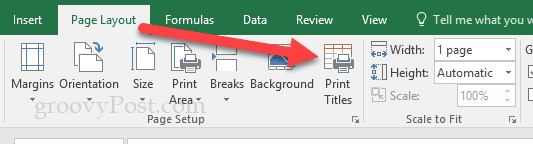
- חפש את האפשרות "שורות שחוזרות עליהן בראש."
-
לחץ על החץ למעלה (
 ) לימין.
) לימין.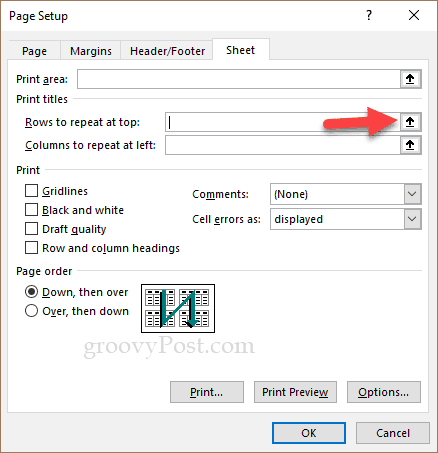
- הסמן יהפוך לחץ קטן שמכוון ימינה.
-
לחץ על השורה שברצונך לחזור. שים לב שזה לא חייב להיות השורה העליונה. לבחירת יותר משורה אחת, אתה יכול ללחוץ ולגרור או להחזיק
ולחץ. 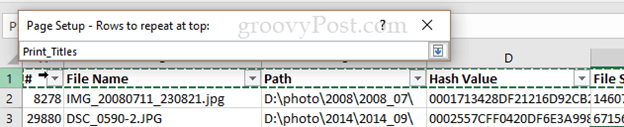
- לאחר שאתה מרוצה, לחץ על
. -
זהו זה. כדי לוודא שהוא נראה בסדר, לחץ על תצוגה לפני הדפסה וגלול אל ה- 2nd עמוד.
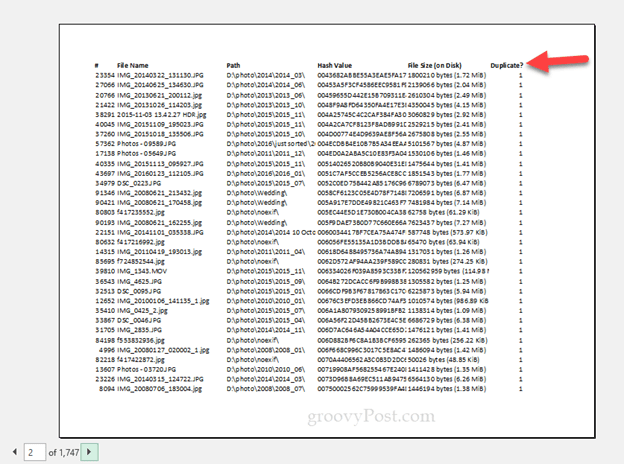
אם אתה רוצה לעשות את אותו הדבר עם עמודות, בצע את הצעדים שלמעלה אך הזן עמודות ב"עמודות לחזור משמאל. "
יש לך שאלות או הערות לגבי Excel? השאירו תגובה או תירו לי אימייל!
